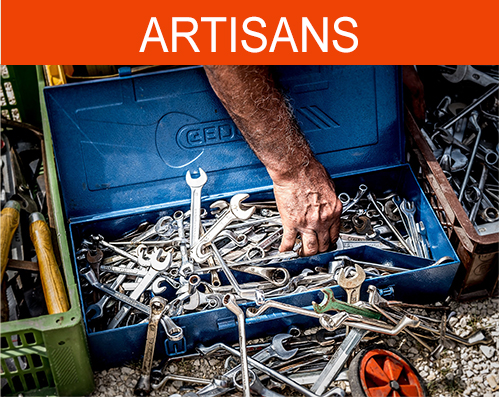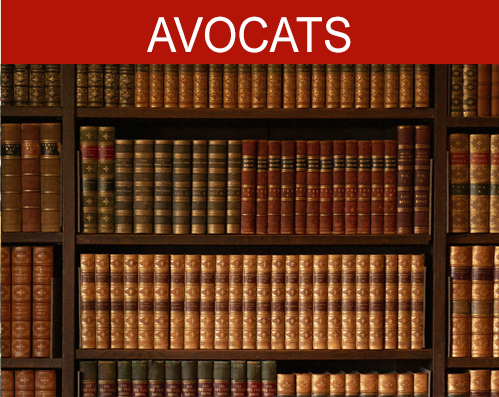Comment numériser vos images?
![]() Pourquoi numériser et archiver sa collection de photos ?
Pourquoi numériser et archiver sa collection de photos ?
![]() Le problème général de la compression
Le problème général de la compression
![]() La compression des photos ou des images
La compression des photos ou des images
![]() Comment comprimer les photos ou les images ?
Comment comprimer les photos ou les images ?
![]() Quels logiciels utiliser pour manipuler les images ou les photos ?
Quels logiciels utiliser pour manipuler les images ou les photos ?
![]() Comment numériser les anciennes photos ?
Comment numériser les anciennes photos ?
![]() Comment définir la taille en pixels des photos numériques ?
Comment définir la taille en pixels des photos numériques ?
![]() Comment faire des albums de photo numériques et publier sur le Web ?
Comment faire des albums de photo numériques et publier sur le Web ?
![]() Pour aller plus loin pour gérer ses collections de photos
Pour aller plus loin pour gérer ses collections de photos
La photographie numérique est en train de remplacer la photographie papier traditionnelle. La manipulation sur PC de photos et d'images numériques est devenue à la portée de tous. Comme toujours en Informatique, l'amateur est confronté à une jungle de choix techniques, de sigles, de standards et de produits. Le but de cet article est de vous indiquer des solutions simples qui vous permettront de démarrer rapidement dans la bonne direction.
 POURQUOI NUMERISER ET ARCHIVER SA COLLECTION DE PHOTOS ?
POURQUOI NUMERISER ET ARCHIVER SA COLLECTION DE PHOTOS ?
C'est très bon marché
Autrefois réservé aux professionnels fortunés, le multimédia à la maison est devenu une réalité grâce aux PCs récents. En 2002, le coût d'un disque de 80 Go est de 200 Euros. On peut y stocker 400000 photos soit 1/2 euro pour 1000 photos. C'est 1000 fois moins cher que sur le papier ! Il est donc parfaitement possible et peu coûteux de stocker, sous le même format numérique, toutes les photos et images que vous possédez, qu'elles soient sous format film, diapositive, papier ou numérique.
C'est simple à copier pour distribuer ou sauvegarder
Il suffit de recopier les fichiers sur un disque dur ou de les graver sur un CD-Rom ou un DVD. Pour 2 euros, vous pouvez graver plus de 3000 photos.
La création facile d'albums photos sur des sites Web
permet d'en faire profiter la famille ou le reste du monde comme sur ClubPhoto par exemple.
Accès immédiat aux photos
Les logiciels vous permettent de créer des planches de vignettes ou des index pour rechercher instantanément dans votre collection.
L'impression papier de bonne qualité
reste possible et permet de continuer à distribuer à l'ancienne vos meilleures photos grâce à des imprimantes couleur de bonne qualité et bon marché.
Comment stocker les photos numériques ? Comment numériser les photos papier, diapositives ou autres ? Comment décrire et indexer pour bénéficier des outils de recherche qui rendent l'accès aux documents quasi-instantané ? Et comment être sûr que ces documents resteront lisibles dans 50 ou 100 ans ? L'évolution rapide de la technologie impose quelques précautions. Dans les chapitres qui suivent, nous n'aborderons que les aspects techniques et la pratique. Pour la théorie, vous pouvez lire sur le site de l'auteur l'avènement du multimédia .
 LE PROBLEME GENERAL DE LA COMPRESSION
LE PROBLEME GENERAL DE LA COMPRESSION
Les photos et les images numériques nécessitent des volumes de données très importants, souvent trop importants pour les performances des réseaux ou des machines. Il faut donc comprimer les informations. Quand on manipule des photos ou des images, la plupart des succès ou des échecs sont liés à ces techniques de compression. Le choix d'un format de fichier n'est pas suffisant. Il est indispensable de comprendre un minimum les techniques de compression pour choisir les paramètres qui vous donneront les résultats attendus. Comme les informaticiens ont beaucoup d'imagination, les méthodes de compression sont très nombreuses. On peut les grouper dans 2 catégories, la compression non destructive et la compression destructive.
La compression non destructive
conserve la totalité des informations numériques. C'est celle qui est employée, par exemple, pour les fichiers programmes zippés. Il faut restituer tous les bits sans aucune perte. Les taux de compression sont généralement faibles de 1 à 4.
La compression destructive
tient compte des caractéristiques des équipements et de l'oeil ou de l'oreille. On ne conserve pas les signaux qui sont peu ou pas perçus. On peut alors obtenir des taux de compressions qui s'échelonnent de 10 à 1000 ou plus. C'est le mode de compression habituel des photos et des images.
Les logiciels qui permettent de comprimer (puis de décomprimer) sont généralement appelés des codecs (pour COmpression DECompression). Il existe des codecs spécialisés pour chaque type de contenus multimédia (images, sons, vidéos) puisque ces techniques tiennent compte des caractéristiques de nos yeux ou de nos oreilles.
 LA COMPRESSION DES PHOTOS OU DES IMAGES
LA COMPRESSION DES PHOTOS OU DES IMAGES
Une image numérique est représentée par une succession de points (pixels). La couleur de chaque pixel est représentée par un nombre de bits qui va de 1 (noir ou blanc) à 24 (16 millions de couleurs différentes) ou même 32 (4 milliards de couleurs !). Aujourd'hui un écran standard de PC compte 1024x768 pixels. Anciennement on se satisfaisait de 640x480 ou 800x600 qui était grosso modo la définition d'une image de télévision. Une image de la taille d'un écran 1024x768 en 16 millions de couleurs (24 bits soit 3 octets par pixel) nécessite 1024x768x3=2359296 octets soit 2,4 Moctets. C'est plus que la taille d'une disquette ! Ce format brut est le format des fichiers avec l'extension .bmp.
Pour montrer toutes les manipulations, je suis parti d'une photographie prise à San Francisco en 1987, scannée en format 1280x852 pixels. Comme cette image fait plus de 2 Mo, je ne l'ai pas insérée dans cet article. Ceux qui ont une liaison rapide peuvent télécharger une version à la taille d'origine 1280x852 comprimée 12 fois (274,5 Ko) comme expliqué ci-après.
![]() Comme Internet Explorer réduit automatiquement les dimensions de l'image pour tenir dans l'écran, en plaçant votre souris dans le coin inférieur droit de l'image, cliquer sur l'icône qui apparaît pour obtenir l'image dans ses dimensions d'origine.
Comme Internet Explorer réduit automatiquement les dimensions de l'image pour tenir dans l'écran, en plaçant votre souris dans le coin inférieur droit de l'image, cliquer sur l'icône qui apparaît pour obtenir l'image dans ses dimensions d'origine.
Pour réduire la taille du fichier, il existe plusieurs solutions :
Réduire le nombre de pixels.
En effet si l'image est utilisée sous un format 210x140 (88200 octets), rien ne sert de conserver la définition originale. La taille du fichier est mécaniquement divisée par 27.
 |
|
| .bmp 89 Ko 21789 couleurs |
Réduire le nombre de couleurs.
Si on passe à 256 couleurs, l'information de couleur est représentée sur 1 octet au lieu de 3. La taille du fichier image est encore divisée par 3 (29400 octets). On obtient un facteur de réduction global de 81. Cette méthode est de moins en moins utilisée car comme vous pouvez le constatez, l'oeil est assez sensible au nombre de couleurs quand on passe de 21789 couleurs différentes à 256. Si on passe en 16 niveaux de gris, on divise encore par 2, soit 15 Ko. Et avec seulement 1 bit par pixel, l'image fait 4 Ko mais elle est très dégradée.
 |
 |
|
| .bmp 30 Ko 256 couleurs |
.bmp 15 Ko 256 niveaux de gris |
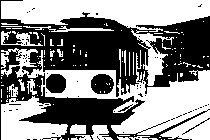 |
|
| .bmp 4 Ko Noir et blanc |
Utiliser un format de compression.
En utilisant le standard JPEG de compression, on obtient une image d'une taille de 9 Ko seulement, soit une division par 10 à format identique sans perte sensible de qualité ou un taux de compression de 270 par rapport au format initial !
 |
 |
|
| .bmp 89 Ko 21789 couleurs |
.jpg 8 Ko 21789 couleurs |
On voit donc que les 2 facteurs qui permettent le mieux d'ajuster la taille des fichiers image à leur emploi sont les dimensions et la compression en jpeg.
 COMMENT COMPRIMER LES PHOTOS OU LES IMAGES ?
COMMENT COMPRIMER LES PHOTOS OU LES IMAGES ?
1. Il faut acquérir les images sous la définition d'origine en nombre de pixels et en nombre de couleurs. C'est généralement un fichier avec l'extension .bmp fourni par les scanners ou les appareils photo numériques. On est sûr de conserver la qualité maximum (et la taille maximum malheureusement).
2. Il faut ensuite choisir les dimensions de l'image pour le stockage. La plupart des logiciels (navigateurs, traitement de textes, ..) permettent d'afficher l'image avec des dimensions différente de l'original. C'est très pratique mais très consommateur de ressources si les dimensions de l'image affichée sont beaucoup plus petites que les dimensions de l'image d'origine. La meilleure solution consiste à redimensionner l'image originale à la taille de visualisation ou de stockage choisie (si elle est inférieure bien sûr). La taille du fichier est mécaniquement divisée par le rapport des surfaces. Pour redimensionner, on a le choix entre faire un re-échantillonnage (Resampling) ou un changement de taille (Resize). Le re-échantillonnage fait un calcul d'interpolation et donne de bien meilleurs résultats que le changement de taille qui supprime ou ajoute les pixels superflus.
3. Ensuite il faut comprimer. Je conseille d'utiliser systématiquement
-pour les photographies le format JPEG qui conserve le nombre de couleurs et qui conserve une bonne qualité. Le taux de compression JPEG est paramétrable.
-Pour les images graphiques, le format GIF est le plus répandu sur Internet mais il ne conserve que 256 couleurs et il est protégé par des brevets. je vous suggère de remplacer les formats GIF et TIFF (fax) par le format PNG soutenu par le W3C et maintenant accepté par la plupart des navigateurs. Il a l'avantage d'être plus performant et de conserver le nombre de couleurs. En cliquant sur le logo PNG, vous accéderez au site officiel sur le PNG.
Tous les autres formats sont à oublier. Les fichiers d'aide des logiciels que j'ai cités, donnent des informations détaillées sur les différents formats issus de l'histoire de l'informatique.
Vous trouverez ici un excellent site pour des explications sur les problèmes techniques usuels liés au traitement d'image (anti-aliasing, transparence, alpha channel, correction du gamma,..). Ces traitements sont importants à connaître, mais ils sortent du cadre de cet article.
 QUELS LOGICIELS UTILISER POUR MANIPULER LES IMAGES OU LES PHOTOS ?
QUELS LOGICIELS UTILISER POUR MANIPULER LES IMAGES OU LES PHOTOS ?
Pour faire toutes ces manipulations, il faut utiliser un logiciel de traitement d'images. Il en existe des centaines.
Pour manipuler des groupes de photos, faire des traitements par lots, je vous conseille l'excellent logiciel gratuit IrfanView . Pour ceux qui préfèrent une version payante, il y a aussi l'excellent ACDSee .
Paint Shop Pro est un des plus simples et des plus complets pour transformer les images d'un format dans un autre. La dernière version a quand même une tendance à l'embonpoint (14 Mo à télécharger pour la version d'évaluation).
La Rolls du traitement d'image pour faire des retouches ou des créations originales, c'est Adobe Photoshop mais les manipulations sont complexes. A réserver aux experts.
 COMMENT NUMERISER LES ANCIENNES PHOTOS ?
COMMENT NUMERISER LES ANCIENNES PHOTOS ?
Pour numériser vos anciennes collections de photos ou d'images, il faut faire l'acquisition d'un scanner. Pour 250 euros ou moins, il existe d'excellents scanners qui vous permettent de numériser tous vos albums de photographies. La qualité du résultat est étonnante. J'ai un HP scanjet 4570c dont je suis très satisfait. Il est livré avec des adaptateurs qui permettent de numériser des négatifs de photographies et des diapositives. Le logiciel fourni permet de faire un certain nombre de traitements au moment de la numérisation comme le redimensionnement ou le changement de résolution. Il permet aussi de comprimer directement en jpeg ou dans d'autres formats courants.
A noter : vous trouverez sur la chaîne YouTube de Photophiles un cours en vidéo portant sur le traitement d'une photo scannée:
Voici quelques unités de mesure courantes qu'il est utile de connaître :
DPI ou Dots Per Inch (points par pouce).
C'est l'unité qui mesure la qualité de l'impression sur une imprimante. Pour une imprimante à jet d'encre, les valeurs usuelles sont 300dpi pour une qualité normale, 600dpi pour une haute qualité et 1200dpi ou plus pour la qualité photo.
PPI ou Pixels Per Inch (pixels par pouce).
C'est l'unité qui mesure la qualité de l'image sur un écran. Les valeurs usuelles sont 75ppi à 100ppi. Tout dépend de la taille du point sur l'écran dont les valeurs vont de 0.31mm à 0.25mm. Plus la taille du point est petite, meilleure est la finesse de l'image sur l'écran. Donc si vous numérisez une image à plus de 100ppi, elle apparaîtra plus grande sur un écran. Pour calculer la taille maximum d'une impression, le nombre de ppi doit être un demi à un tiers de celui des dpi.
Des résolutions de 200-300 dpi sont généralement suffisantes pour les photos. Je vous recommande aussi d'utiliser les négatifs ou les diapositives si vous les avez plutôt que les tirages papiers car le contraste est bien meilleu
La facilité avec laquelle on peut retoucher les photos incite à le faire au moment de la numérisation. Je vous recommande au contraire de numériser et de stocker vos photos en l'état. C'est au moment de les utiliser pour les diffuser que vous effectuerez les travaux de recadrage et d'amélioration des divers paramètres en fonction de la destination.
 COMMENT DEFINIR LA TAILLE EN PIXELS DES PHOTOS NUMERIQUES ?
COMMENT DEFINIR LA TAILLE EN PIXELS DES PHOTOS NUMERIQUES ?
La taille d'une image dépend du nombre de pixels. On obtient la meuilleure qualité en sauvegardant les photos à la définition nominale fournie par le capteur de l'appareil : 2272x1704 = 3 871 488 pour un appareil de 4 millions de pixels, 2048x1536 = 3 145 728 pour un appareil de 3.2 millions de pixels. Ensuite, il faut travailler en fonction du but recherché. Avec un appareil de de 3.2 millions de pixels, pour une impression de qualité photo (1200dpi), il faut une image de 400ppi ce qui donnera une taille sur le papier de 5x4 pouces (12x10 cm). L'image apparaîtra donc 4 à 5 fois plus grande sur l'écran. Pour afficher une image dans une page web, en grande taille, une définition de 600x450 ou 800x600 pixels suffit.
 COMMENT FAIRE DES ALBUMS DE PHOTO NUMERIQUES ET COMMENT PUBLIER SUR LE WEB ?
COMMENT FAIRE DES ALBUMS DE PHOTO NUMERIQUES ET COMMENT PUBLIER SUR LE WEB ?
Tous les logiciels de manipulation d'images déjà cités (IrfanView, ACDSee, Paint Shop Pro, Photoshop) permettent de créer des albums de vignettes avec des liens vers les images d'origines ou des images de taille intermédiaire pour un affichage plus rapide sur Internet. J'ai sélectionné deux logiciels gratuits tout à fait remarquables pour gérer vos photos sur votre PC et pour publier vos albums sur Internet : Picasa et JAlbum.
Google a acheté Picasa en juillet 2004. Depuis cet excellent logiciel est devenu gratuit. A télécharger d'urgence. Picasa retrouve toutes les images sur votre machine, les organise, permet de les manipuler, de faire des diaporamas avec une simplicité d'usage peu commune.
Jalbum offre une très grande simplicité dans la création et la mise à jour des albums sur PC ou sur Internet avec le minimum de manipulations. Il permet aussi de traiter correctement les métadonnées associées aux images.
 POUR ALLER PLUS LOIN POUR GERER SES COLLECTIONS DE PHOTOS
POUR ALLER PLUS LOIN POUR GERER SES COLLECTIONS DE PHOTOS
Dès que le nombre de photos augmente, et il augmente très vite avec la photo numérique, il faut utiliser des techniques plus élaborées. En particulier, il est souhaitable d'ajouter à chaque image des informations sur le contenu qui permettront de la classer, de la retrouver ou d'afficher automatiquement des légendes détaillées. C'est possible avec les métadonnées EXIF, IPTC ou XMP et c'est le sujet d'un autre article sur ce site Comment classer ses photos ?.
En savoir plus sur l'auteur de cet article
Photophiles remercie Jean-Paul Figer, auteur de cet article qu'il a publié sous licence Creative Commons afin d'en permettre une plus large diffusion. Nous vous invitons chaleureusement à vous rendre sur son site www.figer.com sur lequel il publie régulièrement de nouveaux articles sur l'informatique, la technologie ou la photographie numérique.Copyright © 1987-2005 Jean-Paul Figer ®, Some Rights Reserved.
Jean-Paul Figer publie sur son site www.figer.com de nombreux cours et articles sous license Creative Commons sur l'informatique, la technologie ou la photographie. N'hésitez pas à le contacter pour toutes remarques, suggestions ou questions sur cet article.
En savoir plus sur la license Creative Commons
Cet article est publié sous la license Creative Commons, ce qui signifie que vous avez le droit de le reproduire à des fins non commerciales, sans apporter de modifications et en respectant la paternité de l'article (mention du nom de l'auteur). Pour plus d'infos : http://creativecommons.org/licenses/by-nc-nd/2.0/